相信已经很少有人用光驱来安装操作系统了,把U盘或移动硬盘制作成系统安装启动盘即可进行操作系统安装。MS酋长之前已经陆续介绍了大量的Win10系统U盘安装盘制作工具,包括:微软官方的......
如何利用PowerShell命令卸载Win10内置应用
微软开始大力推广Windows应用商店和Win10通用应用,干干净净全新安装的Windows10系统也预装了大批的应用,开始菜单右侧的磁贴即显示了其中的大部分,包括:人脉、日历、邮件、资讯、Xbox、Groove音乐、Camera相机、电影和电视、照片、手机助手、天气、OneNote、应用商店、纸牌游戏、录音机等。
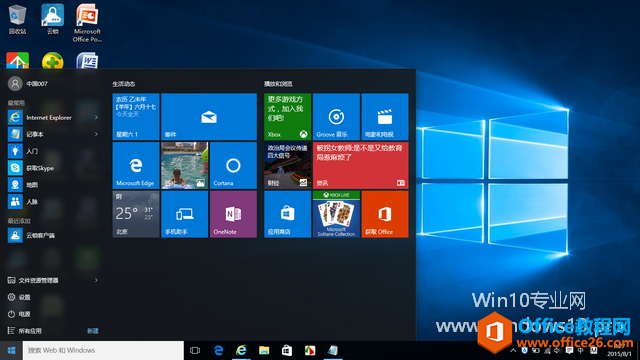
并且这些预装应用很多都未提供卸载选项,MS酋长之前已经分享过通过Windows Powershell卸载这些Win10预装应用的方法,但那个方法需要找到应用的PackageFullName(应用包全名),比较麻烦。所以再分享一个更简单的卸载Win10内置应用的PowerShell命令。
PS:如果你感觉使用PowerShell命令有难度,那么可以使用CCleaner工具卸载Win10内置应用。
同样“以管理员身份运行”Windows Powershell。如图:
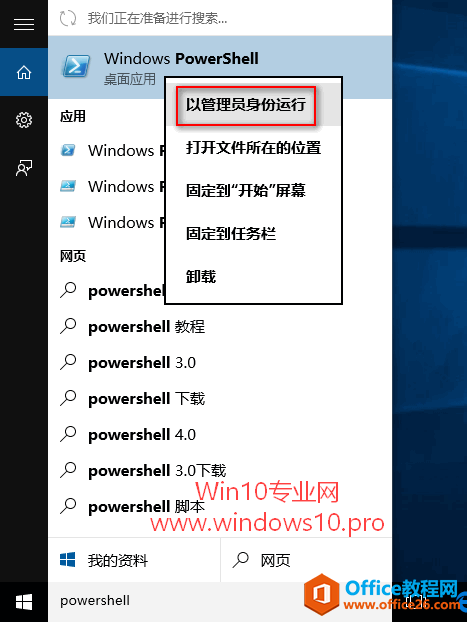
然后在打开的“管理员:Windows Powershell”窗口中输入以下代码:
Get-AppxPackage *应用名称* | Remove-AppxPackage
注:星号中间的为要卸载的应用的名称
可能有些用户怕输入的应用名称不准确,所以下面MS酋长列举一下卸载这些Win10内置应用的具体命令:
卸载OneNote:
Get-AppxPackage *OneNote* | Remove-AppxPackage
卸载3D:
Get-AppxPackage *3d* | Remove-AppxPackage
卸载Camera相机:
Get-AppxPackage *camera* | Remove-AppxPackage
卸载邮件和日历:
Get-AppxPackage *communi* | Remove-AppxPackage
卸载资讯:
Get-AppxPackage *bing* | Remove-AppxPackage
卸载Groove音乐、电影与电视:
Get-AppxPackage *zune* | Remove-AppxPackage
卸载人脉:
Get-AppxPackage *people* | Remove-AppxPackage
卸载手机助手:
Get-AppxPackage *phone* | Remove-AppxPackage
卸载照片:
Get-AppxPackage *photo* | Remove-AppxPackage
卸载纸牌游戏:
Get-AppxPackage *solit* | Remove-AppxPackage
卸载录音机:
Get-AppxPackage *soundrec* | Remove-AppxPackage
卸载Xbox:
Get-AppxPackage *xbox* | Remove-AppxPackage
注:该命令运行后会返回大量错误提示信息,但其实Xbox应用已经卸载,可无视错误提示。
相关文章
- 详细阅读
-
如何为Win10家庭版开启组策略编辑器功能详细阅读

经常访问Win10专业网的朋友在看到需要编辑组策略的文章时,会发现,每一个教程都提供了两种方法:方法一是配置组策略;方法二是修改注册表。而两种方法的效果则是相同的。之所以这样,......
2022-04-19 316 组策略编辑器
-
Win10下如何使用DISM命令修复Windows映像详细阅读

DISM工具是一个部署映像服务和管理工具,已经陆续分享了一些DISM工具应用技巧。实际上使用DISM工具还可以修复损坏的Windows映像,下面我们来看一下微软官方的使用DISM工具修复Windows映像教程:......
2022-04-19 55 DISM命令 修复Windows映像
- 详细阅读
- 详细阅读



